Win7官网免费升级Win10系统步骤如下:
1、首先去下载微软官方win10创意者升级工具官方下载地址:点击下载
下载打开后如下图,点击接受微软软件许可条款
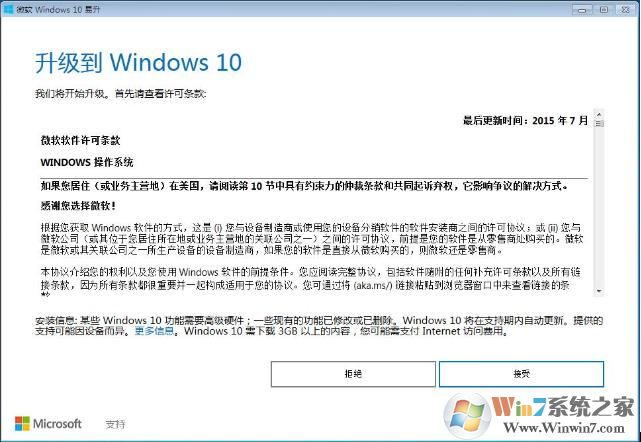
2、升级工具检测电脑环境是否正常,检测完成后会开始下载win10系统。
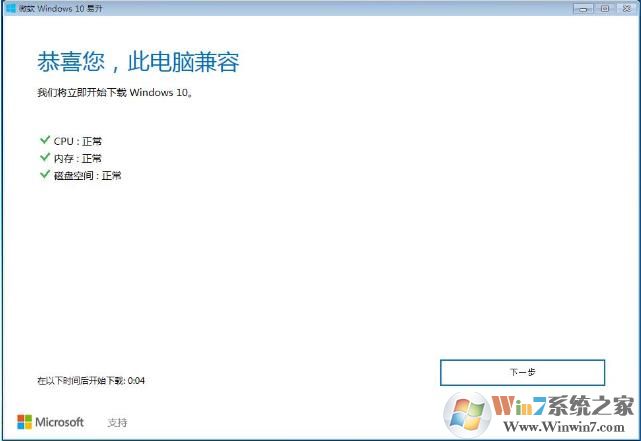
3、Windows 10 系统下载中,通过官方工具升级win10会保留原来系统的数据及用户文件。
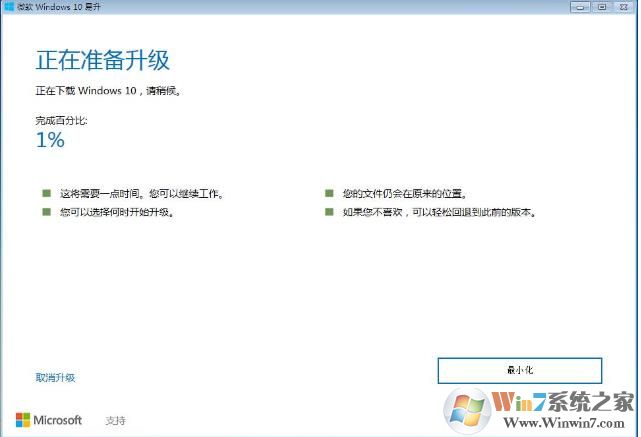
4、微软Windows10易升,下载完成后会验证下载的数据是否正确,验证无误后进行下一步过程。
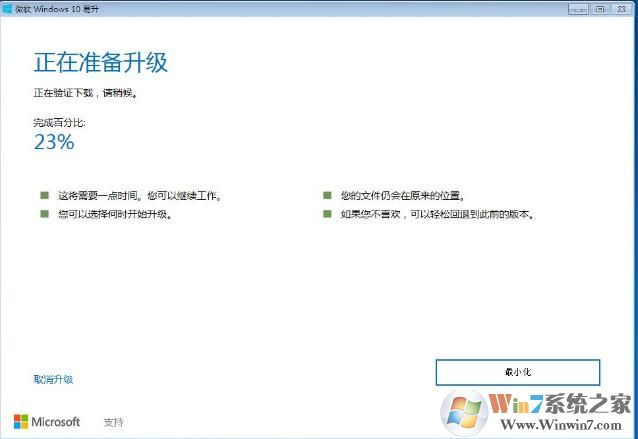
5、好了,100%后,启动win10升级程序,为确保能正确升级win10,会进行电脑硬件的再次检测,保证无误后开始安装过程。如下面图示:

6、出现正在获取更新界面;
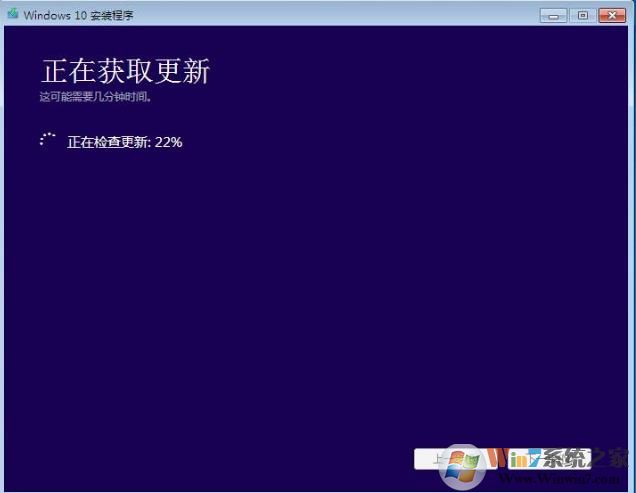
7、安装程序检测你的电脑是否有足够的空间来升级Win10。
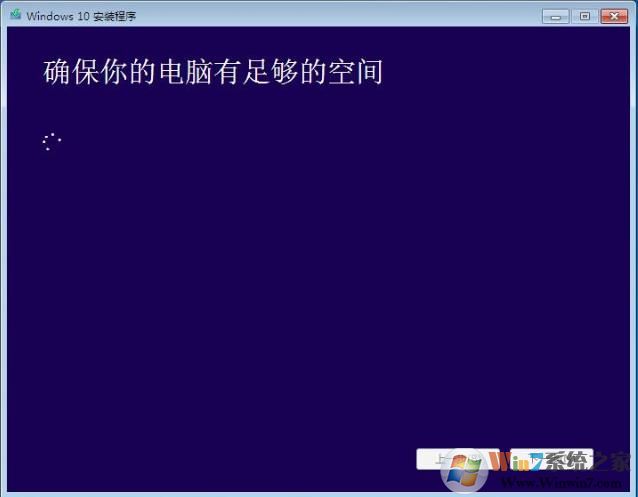
8、开始Windows10的安装过程。
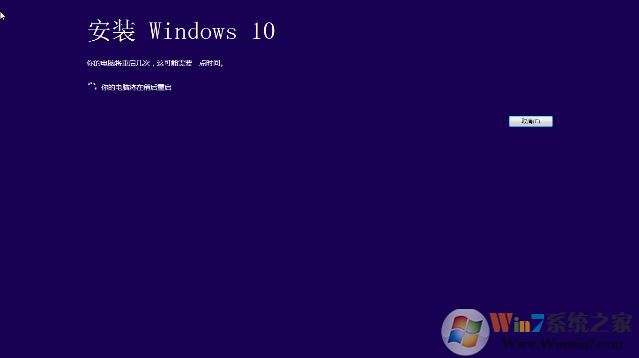
9、以上步骤完成后提示用户重启电脑进行下一步的操作,未操作一段时间后将自动重启进入更新过程。
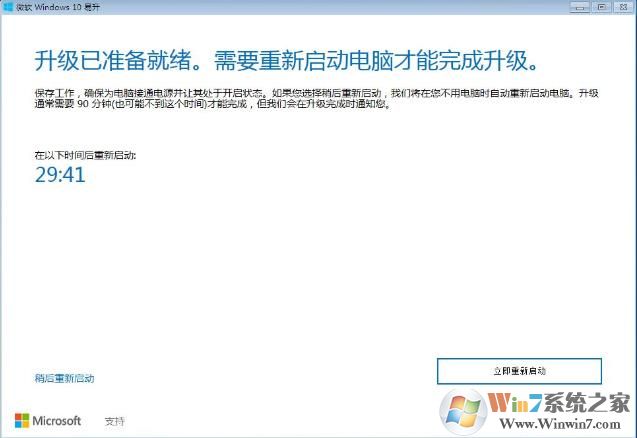
10、重启之后,就会出现Windows10的启动界面了,相信大家都很兴奋吧,正在升级更新升级中,更新过程电脑将会多次重启与闪屏,这是正常的,大家耐心等待就好了。
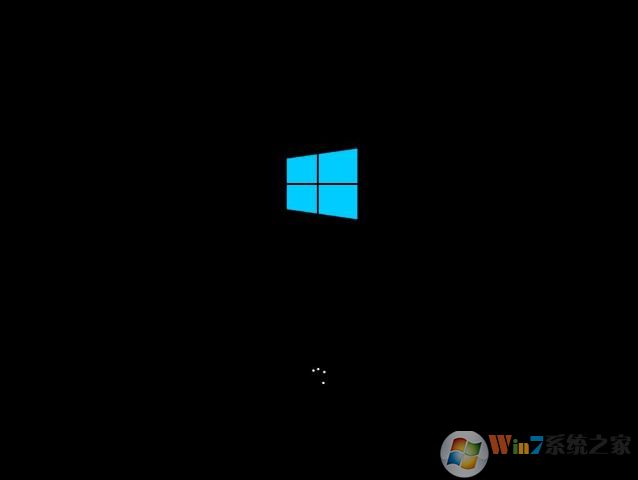
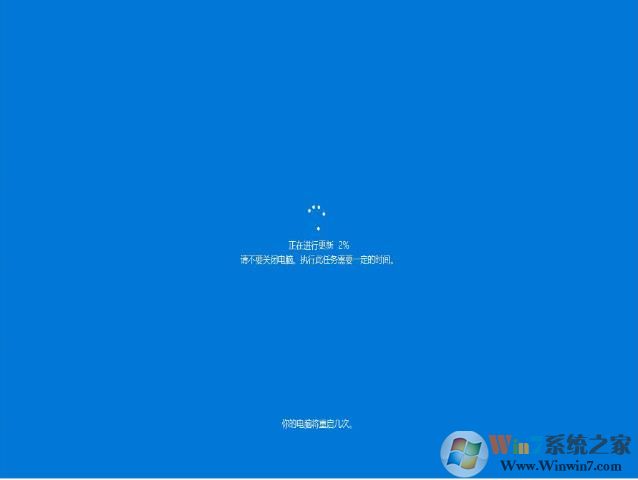
11、看到下面这个界面,Win10升级完成了,接下来就是Win10初始化的系统设置界面,如果你喜欢自己设置,可以逐条看看。这里点击自定义设置或使用快速设置,小编喜欢简单选择了快速设置。

12、Win10的一大特色:Cortana(小娜)语音助手。这里可以选择使用还是不使用,体验Win10,我想总不能把小娜关闭吧。
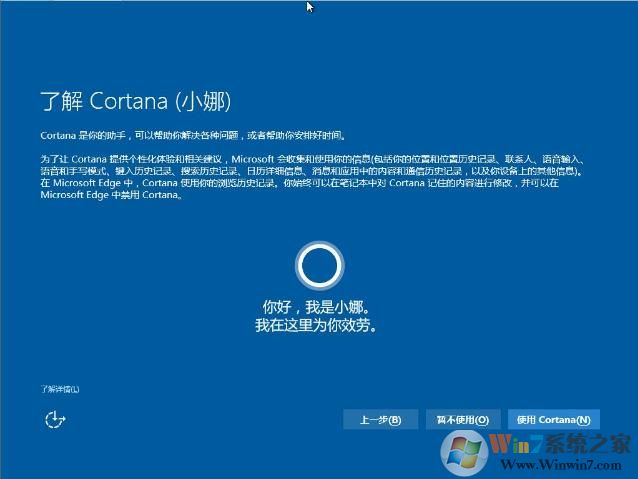
13、这里直接下一步就好了。
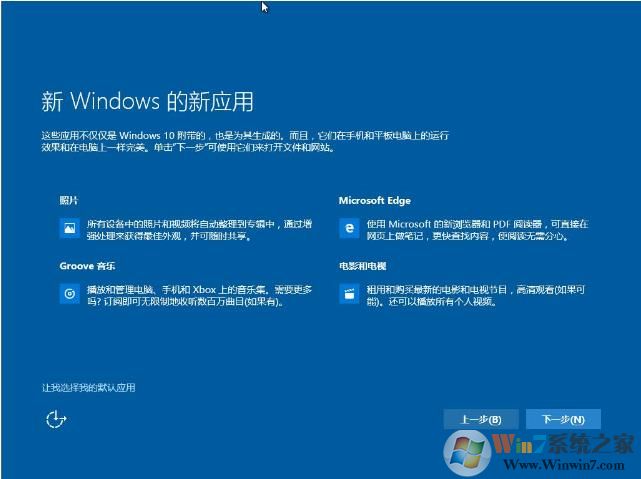
14、Win10的开机欢迎登录界面,是不是觉的很高大上呢?
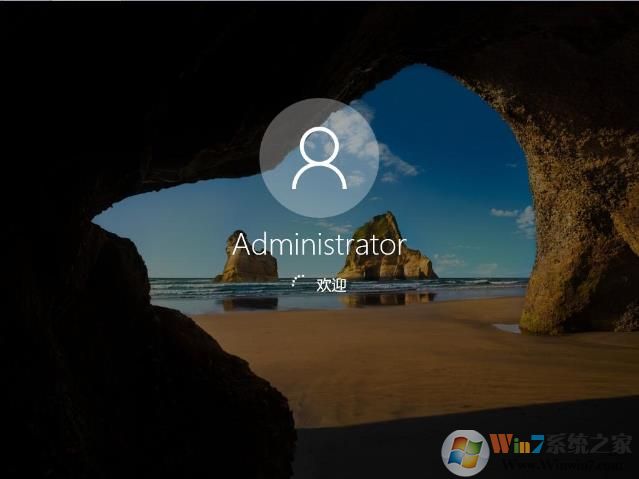
14、还是等待,这里Win10都会自动完成一些准备工作。看着这些话语,是不是很有文艺范;


15、好了进入Windows 10 系统桌面,升级完成!,到这里Windows10易升的工作也就完成了。
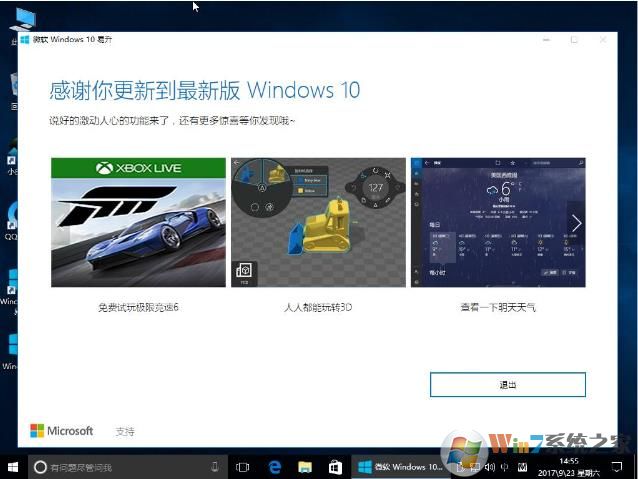
以上就是使用微软官方工具来从Win7升级到Win10系统的部过程了,很详细吧,有需要升级的朋友不妨按上面的步骤一步一步操作升级吧!